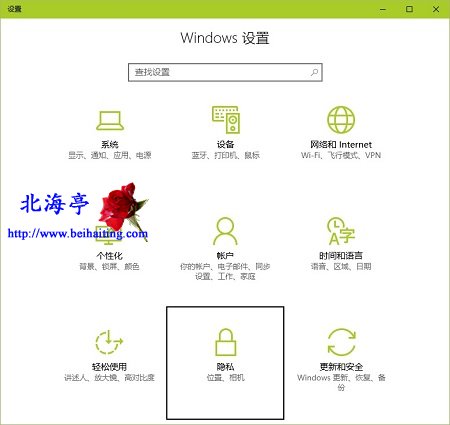|
Win10怎么用键盘移动光标?师傅领进门,修行在个人!TAB、Enter、上下左右方向键。就是这几个件而已!本文将通过具体键盘操作,用实际例子来展示键盘操控光标的方法。希望您能从中举一反三,触类旁通!如果希望双手不离开键盘就能搞定Windows设置,相信笔者为您编辑的内容,一定能让您有所收获! 第一步、按下Win+I组合键打开Windows 设置,按下TAB键将光标插入到选项窗口,然后使用↑、↓或←、→键,让我们希望设置的项目处于选中状态,如这里是隐私,然后按下回车键,进入设置项目界面
第二步、在具体设置窗口,同样按TAB键,将光标插入到左侧第一个选项上,然后使用方向↑或者↓键在设置项目见切换,选中设置项目后,按下回车键进入设置项目,然后使用TAB键调整设置项目,设置项目的开关一般由左右方向键设定
|